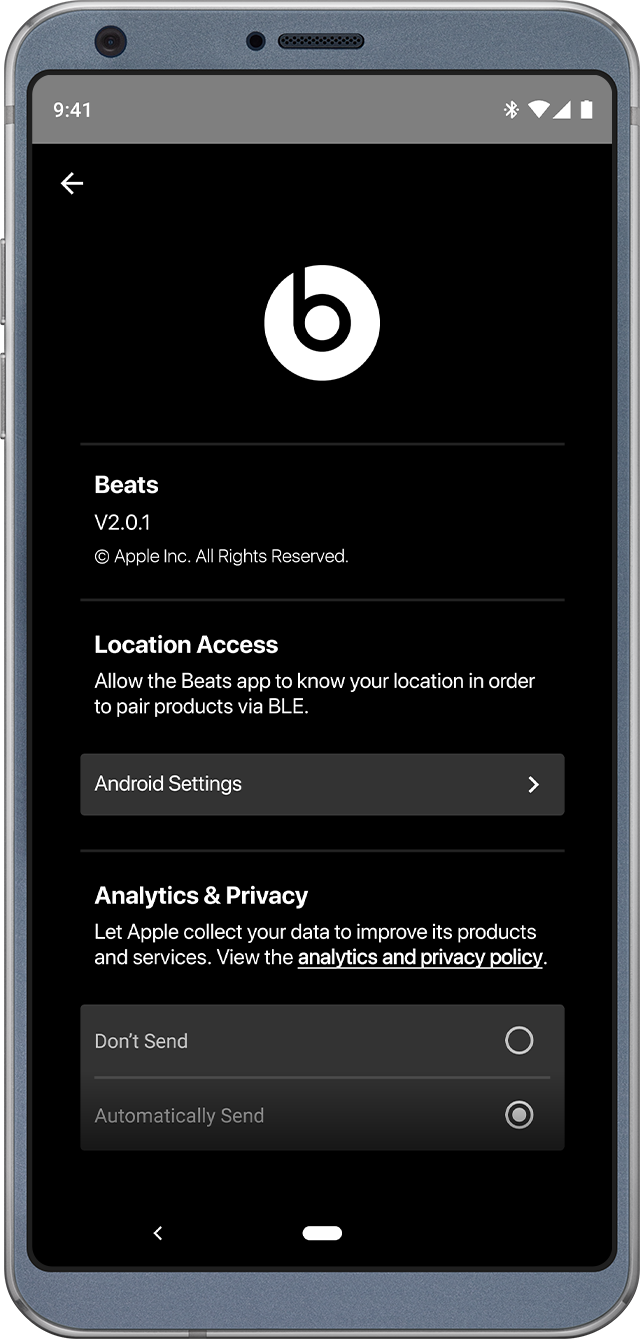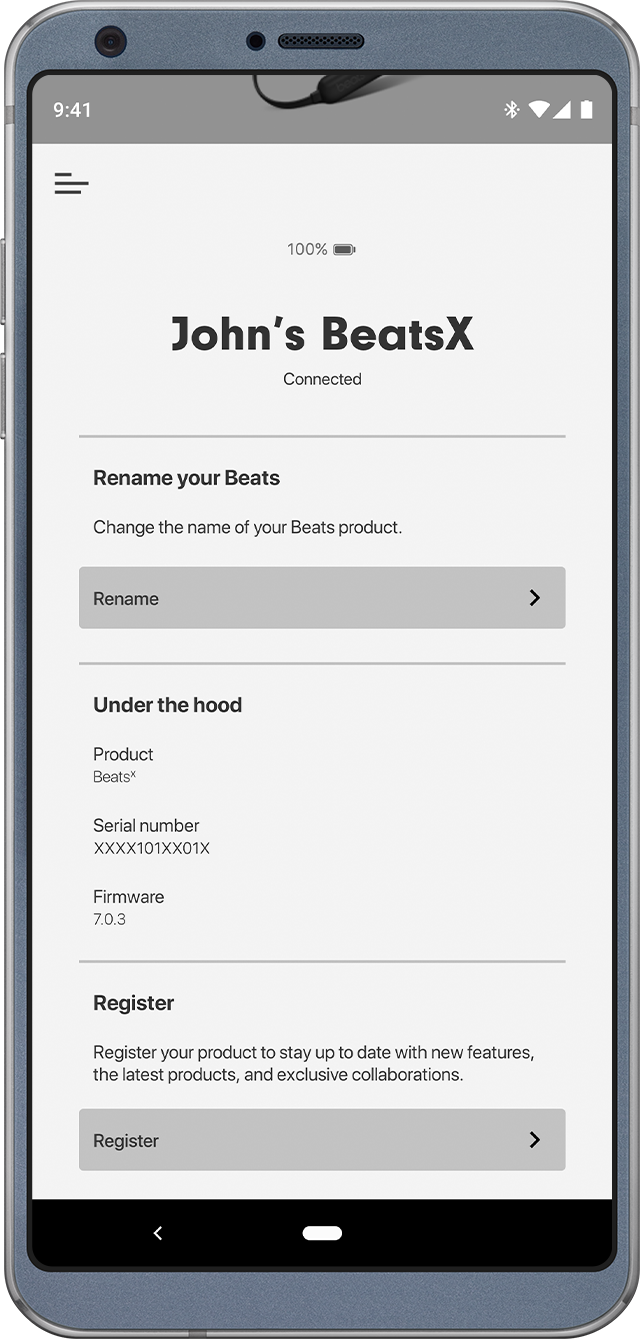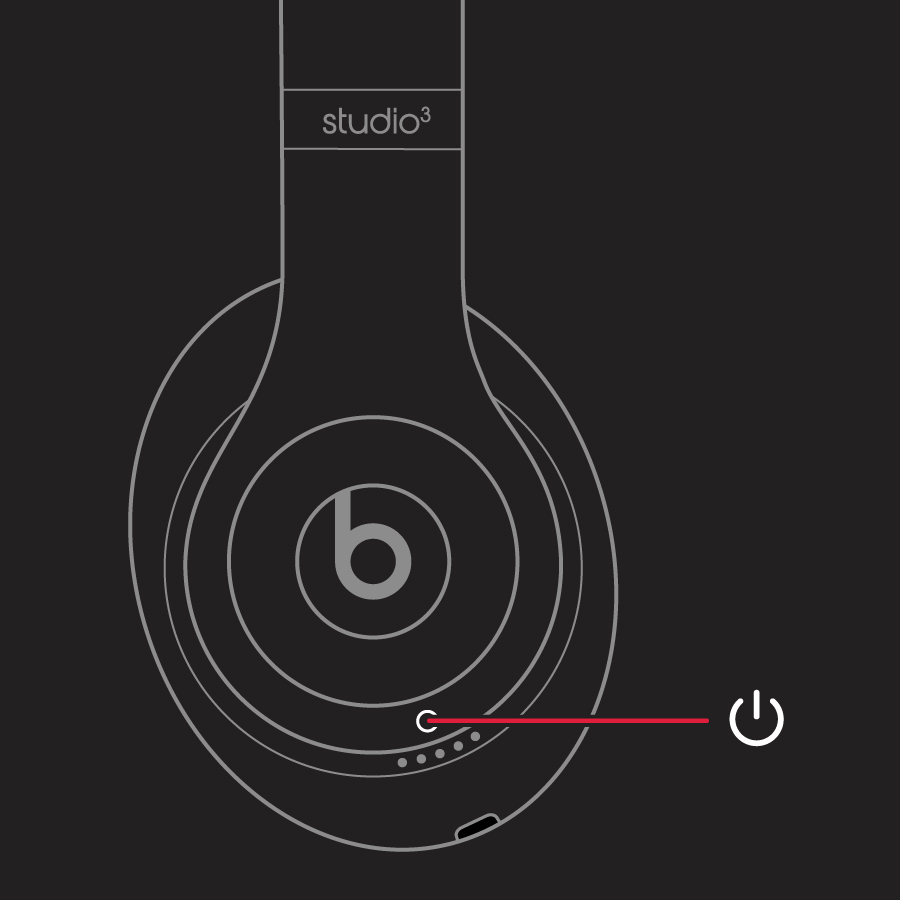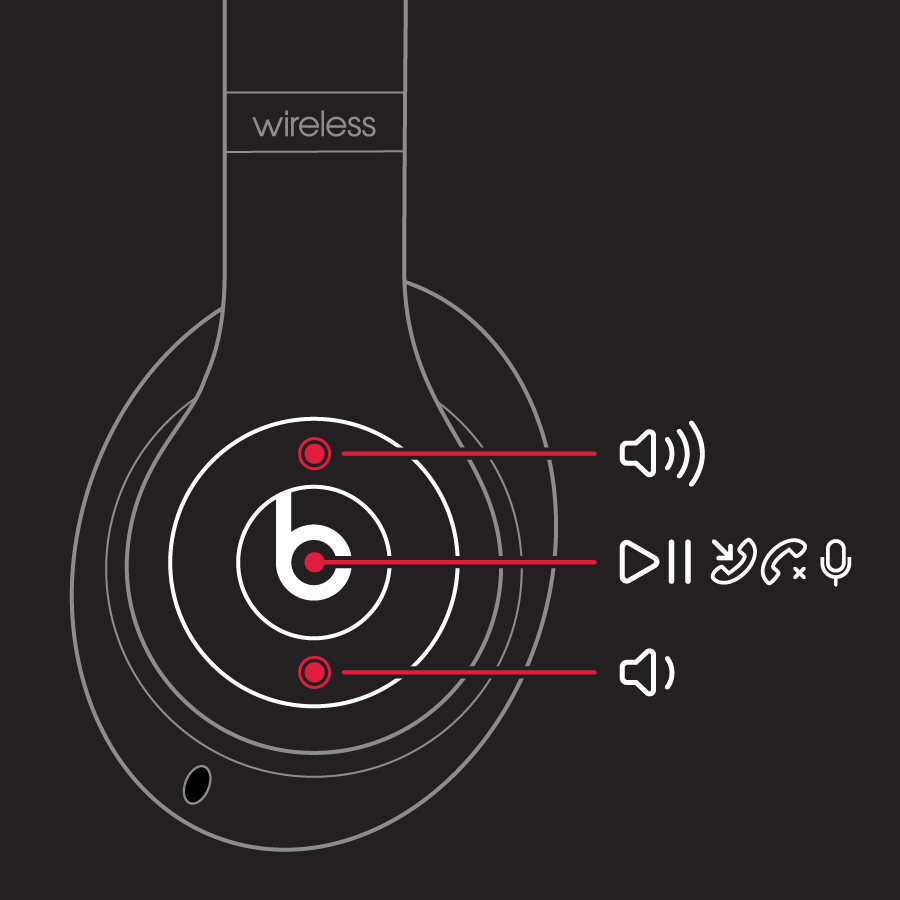- Использование приложения Beats для Android
- Создание пары между устройствами
- Просмотр и изменение настроек
- Просмотр заряда аккумулятора
- Проверка наличия обновлений прошивки
- Переименование наушников Beats
- Регистрация продукта Beats
- Поиск серийного номера
- Studio 3 wireless с андроида
- Настройка и использование беспроводных наушников Studio3 Wireless
- Включение и зарядка наушников
- Проверка уровня заряда аккумулятора наушников
- Объединение наушников в пару с другим устройством
- Объединение в пару с iPhone под управлением ОС iOS 11 или более поздней версии
- Объединение в пару с компьютером Mac или другим устройством Bluetooth
- Использование наушников
- Воспроизведение
- Регулировка громкости
- Прием вызовов
- Управление без помощи рук
- Включение или выключение функции Pure ANC
- Обновление наушников
- Дополнительная информация
Использование приложения Beats для Android
С помощью приложения Beats для Android можно создать пару между вашими устройствами и обновить прошивку.
Загрузите приложение Beats из магазина Google Play и с его помощью создайте пару между вашим продуктом Beats и устройством Android. После создания пары можно посмотреть и изменить настройки.
Чтобы использовать приложение Beats для Android, требуется один из этих продуктов Beats и:
- Android 7.0 или более поздней версии;
- Marshmallow или более поздней версии.
Создание пары между устройствами
Сначала убедитесь, что устройство находится в режиме создания пары. Для этого удерживайте кнопку создания пары до тех пор, пока светодиодный индикатор не начнет мигать. Поднесите ваш продукт Beats к устройству Android, чтобы увидеть карту создания пары. Если она не отображается, возможно, потребуется предоставить доступ к геопозиции.
- Перейдите в меню «Настройки» > «Безопасность и место» > «Место».
- Убедитесь, что функция «Определять местоположение» включена.
- Откройте приложение Beats.
- Нажмите кнопку меню в левом верхнем углу экрана и выберите «Настройки программы».
- Откройте меню Android «Настройки» > «Разрешения» и убедитесь, что функция «Местоположение» включена.
Просмотр и изменение настроек
Откройте приложение Beats, чтобы посмотреть уровень заряда аккумулятора, переименовать устройство или изменить другие настройки.
Просмотр заряда аккумулятора
Уровень заряда аккумулятора можно увидеть в верхней части экрана над именем продукта Beats.
Проверка наличия обновлений прошивки
Если появляется уведомление о том, что необходимо обновить прошивку, следуйте инструкциям из уведомления. Не закрывайте приложение Beats до завершения обновления.
Переименование наушников Beats
- Нажмите «Переименовать».
- Введите имя. Если вы хотите, чтобы приложение сгенерировало имя автоматически, нажмите «Сгенерировать имя».
Регистрация продукта Beats
- Нажмите «Зарегистрировать».
- Нажмите «Серийный номер» и введите серийный номер вашего продукта Beats.
Поиск серийного номера
В разделе «Техническая информация» найдите пункт «Серийный номер».
Информация о продуктах, произведенных не компанией Apple, или о независимых веб-сайтах, неподконтрольных и не тестируемых компанией Apple, не носит рекомендательного или одобрительного характера. Компания Apple не несет никакой ответственности за выбор, функциональность и использование веб-сайтов или продукции сторонних производителей. Компания Apple также не несет ответственности за точность или достоверность данных, размещенных на веб-сайтах сторонних производителей. Обратитесь к поставщику за дополнительной информацией.
Источник
Studio 3 wireless с андроида
Beats Studio3 — Обсуждение
Beats Studio3
Официальный сайт | Обсуждение »
Слушайте музыку, а не шум
Мощная система адаптивного подавления шума (Pure ANC) блокирует посторонние звуки, оставляя вас наедине с музыкой.
Подзарядка за считаные минуты с Fast Fuel
Экономьте время с технологией Fast Fuel — до 3 часов прослушивания музыки всего после нескольких минут подзарядки.
Музыка весь день напролет
Слушайте любимые треки без перерывов — полного заряда аккумулятора хватает на 22 часа работы, а с выключенной системой Pure ANC — на 40 часов.
Легкое подключение, мгновенное переключение
Чип Apple W1 позволяет подключаться к устройствам с iOS одним нажатием. Теперь вы легко можете переключаться между разговором по iPhone и просмотром фильма на MacBook.
Надежное подключение на большем расстоянии
С Bluetooth® Class 1 музыка останется с вами, даже если вы отдалитесь от устройства.
Комплект поставки
- Беспроводные наушники Beats Studio3 Wireless
- Чехол для переноски
- Кабель RemoteTalk с разъемом 3,5 мм
- Универсальный USB-кабель для зарядки
- Краткое руководство пользователя
- Гарантийный талон
Особенности
- Система Pure ANC непрерывно распознает, изолирует и блокирует внешние звуки, чтобы вы могли наслаждаться музыкой без искажений — именно такой, какой она была задумана
- Чип Apple W1 и передовая технология Bluetooth® обеспечивают надежное подключение на большем расстоянии
- Принимайте и совершайте звонки, слушайте музыку и вызывайте Siri с помощью многофункциональной кнопки «b»
Аккумулятор
- Световой индикатор заряда
- До 22 часов работы от аккумулятора с включенной системой Pure ANC
- До 40 часов работы от аккумулятора с выключенной системой Pure ANC
- Fast Fuel — всего 10 минут подзарядки хватит на 3 часа работы
Управление устройством с наушников
- Управление воспроизведением и громкостью
- Управление звонками
Основные характеристики
- Высота — 184 мм
- Вес — 260 г
- Тип — полноразмерные
- Питание — литий-ионный аккумулятор
Возможности подключения
- Чип Apple W1
- Bluetooth® Class 1
- Порт micro USB
Прочие характеристики
- Хорошая вентиляция
- Удобные вращающиеся амбушюры
- Внутренние и внешние микрофоны
По вопросам наполнения шапки обращайтесь в QMS к Модераторам раздела или через кнопку 
Сообщение отредактировал AndyER03 — 26.10.20, 22:19
В комплекте идёт провод джек-джек с пультиком, им они подключаются к джойкону плойки
Добавлено 13.05.2020, 11:30:
ЕР у меня нет, есть 5 пар разных ушей от Сони, могу сравнить с ними.
У меня они есть, в них очень темный звук, но если плеер из может раскачать, то от басов аж щёки трясутся. Эффект классный.
Они у меня сейчас на работе, я заклеил фазоинверторы на верхней грани скотчем специальным и звук стал ровнее и сбалансированней.
Добавлено 15.05.2020, 16:10:
Обнаружил вчера интересный эффект шумодава, проверял несколько раз, его хорошо слышно, если выключить музыку. Стоишь на месте, шумодав на максимум всё глушит. Начинаешь идти, он ослабляется и слышно машины проезжающиеся и людей. Останавливаешься, и через секунд 5 снова наваливается полная тишина 🙂
Ребят, а как у вас дела с автономностью? Купил несколько дней назад в ресторе, на коробке обещание — 22 часа с шумодавом и 40 без него. В итоге у меня часов 8-9 работы максимум получается) шумодав и 80% громкости где-то
Москва, на улице +
Отпишусь по своему опыту использования.
Звук в наушниках хороший, чистый, любителям басов не зайдет — низкие частоты порезаны. Частично можно исправить эквалайзером в спотифай или в настройках для эпл музыки.
Шумодав в метро тоже неплохой вроде (ранее подобную функцию не пробовал). Низкие звуки метро и машин глушит намертво, звонкие и высокие — частично слышны.
Держат заряд очень хорошо — за неделю не получается разрядить в 0, слушая по 3-4 часа в день (с шумодавом). Заряжаются достаточно быстро, что хорошо, разъем микро-юсби, что плохо. Могли бы сделать хотя бы лайтнинг.
Очень понравились амбушюры, пока все с ними в порядке (использование-полгода). Не очень нравятся кнопки-центральная очень большая по площади и бывает не срабатывает двойной клик, а только одинарный.
Решение сделать активный шумодав при подключении по проводу очень странное, наушники должны быть все равно заряжены. Улучшения звука при проводном подключении также не заметил (по крайне мере такого, чтобы постоянно использовать провод). Для меня лично лучше бы шумодав не работал по проводу, но при этом сами наушники работали бы как проводные, вне зависимости от заряда батареи.
Считаю что по акционной цене (в крупных сетях были на синюю версию) в 10к ₽ — покупка стоящая, покупать их по цене выше я бы лично не стал, посмотрел бы на конкурентов от сони или сенхов или чего еще.
Если кто-то рассматривает к покупке и есть вопросы-задавайте, на что смогу отвечу.
Сообщение отредактировал Wyoming — 18.12.20, 20:12
есть Beats Pro, раньше были Studio 1, скажу что от Studio отличаются весом качеством кожи, громкостью звука — все в меньшую сторону, но удобнее и звук вроде по лучше, от Pro отличие тоже самое только звук в разы хуже, что по блютузу, что по проводу. За 10К мне кажется нормальный вариант, и красивый. Прослушка шла на FIIO M11
Сообщение отредактировал kolyaaa — 20.12.20, 21:48
Источник
Настройка и использование беспроводных наушников Studio3 Wireless
Узнайте, как подключать, заряжать и использовать беспроводные наушники Studio3 Wireless с другими устройствами.
Зарядка Studio3 Wireless
Создание пары со Studio3 Wireless
Использование Studio3 Wireless
Обновление Studio3 Wireless
Включение и зарядка наушников
Нажмите кнопку питания и удерживайте ее в течение 1 секунды.
Чтобы зарядить наушники, подключите их к источнику питания с помощью прилагаемого кабеля Micro USB. Во время зарядки наушников пять индикаторов уровня заряда будут мигать. Когда наушники полностью заряжены, все 5 индикаторов горят непрерывно.
Аккумулятор наушников позволяет слушать музыку до 22 часов после 90 минут зарядки и до 40 часов при выключенной функции Pure ANC. А технология Fast Fuel обеспечивает до 3 часов работы в режиме воспроизведения после 10 минут подзарядки.
Проверка уровня заряда аккумулятора наушников
Чтобы узнать уровень заряда аккумулятора, включите наушники, затем нажмите кнопку питания и посмотрите на 5 индикаторов уровня заряда на правом амбушюре.
Объединение наушников в пару с другим устройством
Если при включении наушников индикатор загорается, но не мигает, наушники уже объединены в пару с одним устройством. В этом случае выполните следующие действия, чтобы подключить их к другому устройству.
Объединение в пару с iPhone под управлением ОС iOS 11 или более поздней версии
- На iPhone откройте меню «Настройки» > Bluetooth и убедитесь, что Bluetooth включен.
- Нажмите кнопку питания на наушниках и удерживайте ее в течение 1 секунды.
- Разблокируйте iPhone и расположите наушники на расстоянии не более чем 5 см от него. Через несколько секунд на экране iPhone появится запрос о подключении.
- Следуйте инструкциям на экране iPhone.
Объединение в пару с компьютером Mac или другим устройством Bluetooth
- Нажмите кнопку питания на наушниках и удерживайте ее в течение 5 секунд. Когда замигают пять индикаторов уровня заряда, наушники будут готовы к обнаружению.
- Перейдите к настройкам Bluetooth на своем устройстве. Например, на компьютере Mac откройте меню Apple () > «Системные настройки» и щелкните значок Bluetooth. Убедитесь, что функция Bluetooth включена.
- Выберите свои наушники в списке обнаруженных устройств Bluetooth.
Наушники будут автоматически объединены в пару с другими устройствами под управлением ОС iOS 11 или более поздних версий, macOS Sierra или более поздних версий, watchOS 3 или более поздних версий при условии, что на этих устройствах выполнен вход в iCloud.
Использование наушников
Узнайте, как воспроизводить музыку, регулировать громкость, пользоваться Siri, отвечать на звонки и использовать функцию шумоподавления.
Воспроизведение
Используйте кнопку b на левом амбушюре или центральную кнопку на кабеле RemoteTalk в проводном режиме.
- Чтобы начать или приостановить воспроизведение композиции, нажмите кнопку один раз.
- Чтобы перейти к следующей композиции, нажмите кнопку дважды. Чтобы перейти к предыдущей композиции, нажмите кнопку три раза.
- Чтобы перемотать композицию вперед, нажмите кнопку два раза и удерживайте ее при втором нажатии. Чтобы перемотать композицию назад, нажмите кнопку три раза и удерживайте ее при третьем нажатии.
Регулировка громкости
Громкостью воспроизведения или телефонного вызова можно управлять с помощью кнопок громкости, расположенных выше и ниже кнопки b на левом амбушюре или кнопок громкости на кабеле RemoteTalk.
Прием вызовов
Используйте кнопку b на левом амбушюре или центральную кнопку на кабеле RemoteTalk.
- Чтобы принять или завершить вызов, нажмите кнопку один раз.
- Чтобы принять второй входящий вызов с удержанием первого, нажмите кнопку один раз. Если активны два вызова, таким образом вы сможете переключаться между ними.
- Чтобы отклонить входящий вызов, нажмите кнопку и удерживайте ее в течение 1 секунды.
- Чтобы остановить прослушивание музыки через наушники и перенаправить вызов на телефон, нажмите кнопку два раза.
Управление без помощи рук
Активировать Siri на устройстве iOS или функцию голосового управления на другом устройстве можно кнопкой b на левом амбушюре либо центральной кнопкой на кабеле RemoteTalk. Нажмите и удерживайте кнопку, пока не раздастся звуковой сигнал. Затем произнесите запрос.
Функции Siri могут отличаться в зависимости от страны или региона.
Включение или выключение функции Pure ANC
Функция Pure ANC активируется при каждом включении наушников Beats Studio3 Wireless и блокирует внешние шумы во время воспроизведения. Чтобы включить или выключить функцию Pure ANC, нажмите кнопку питания два раза, когда наушники подключены к устройству.
Обновление наушников
Если наушники объединены в пару с iPhone под управлением ОС iOS 11 или более поздней версии, прошивка наушников автоматически обновляется до последней версии.
Если наушники не объединены в пару с iPhone под управлением ОС iOS 11 или более поздней версии, можно использовать приложение для обновления прошивки Beats Updater.
Дополнительная информация
Почитайте о функции Pure ANC («Чистое адаптивное шумоподавление»).
Источник